
SmartFTP作为一款专业级FTP客户端软件,其创新的资源管理器式操作界面让文件传输变得前所未有的便捷。这款工具不仅完美复刻了Windows资源管理器的使用逻辑,更融合了多项智能功能,让您轻松实现本地与远程服务器的无缝交互。
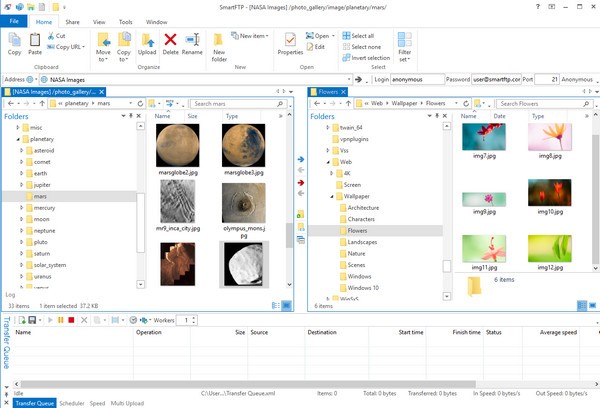
1、独创的多站点并行管理:告别繁琐的多窗口切换,在一个界面内即可同时管理多个FTP连接!
2、智能传输加速技术:通过多线程传输引擎,大幅提升大文件传输效率,节省宝贵时间。
3、智能路径转换:网站管理员必备功能,可自动将FTP路径转换为可直接使用的HTTP链接。
4、安全证书管理:内置SSL证书生成器,为您的数据传输提供银行级安全保障。
5、文件校验系统:独特的比对功能可确保本地与服务器文件的完全一致性。
6、个性化界面定制:提供多种视觉主题,打造专属工作环境。
1、采用符合用户习惯的双面板设计,左侧本地文件与右侧远程服务器完美对应,操作逻辑与Windows资源管理器高度一致
2、支持完整的右键菜单功能,站点管理采用浏览器式收藏夹模式,重要站点一键直达
3、突破性的多任务处理能力,可同时保持多个服务器连接并执行批量操作
4、集成强大的FTP搜索引擎,发现目标文件后可直接建立连接进行下载
5、全面支持界面自定义,包括工具栏布局、窗口排列、色彩主题及操作提示音等个性化设置
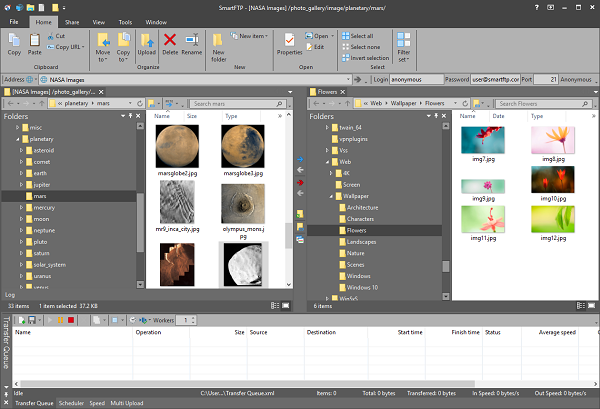
1、通过顶部菜单【文件】→【新建远程浏览器】或快捷键CTRL+N,进入服务器连接设置界面。
2、在连接配置面板中,依次填写服务器地址(FTP服务提供商提供的IP)、登录凭证(用户名及密码)。端口设置保持默认21端口即可,除非服务商有特殊要求。
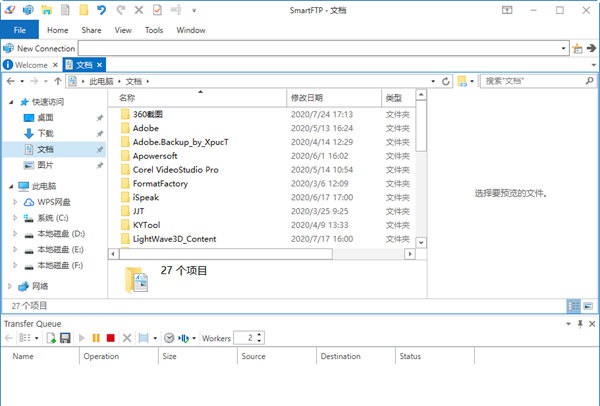
3、自定义工作路径:远程路径设置连接成功后自动进入的服务器目录;本地路径则指定软件启动时默认显示的本地文件夹位置
4、为连接设置易记的名称(仅作为标识使用),确认后该配置将自动保存至快速连接菜单,并立即建立服务器连接
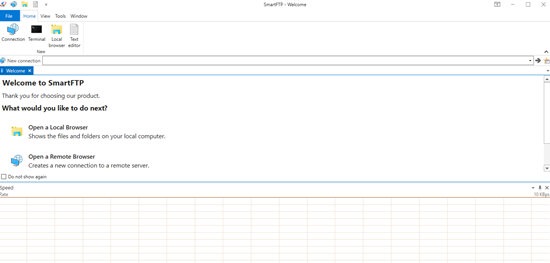
(您的评论需要经过审核才能显示)
0条评论